C#实现winform窗口抖动效果的示例代码
目录
- 1. 创建 WinForms 项目
- 2. 添加按钮和事件处理程序
- 3. 实现窗口抖动效果
- 以下是完整的代码示例:
- 4. 解释代码
- 5. 运行效果
- 6. 进一步优化
- 另一种程序实现的方法:
- 实现方法:
1. 创建 WinForms 项目
首先,确保你已经创建了一个 WinForms 项目。如果你还没有创建,请按照以下步骤操作:
- 打开 Visual Studio。
- 选择“创建新项目”。
- 选择“Windows Forms App (.NET Framework)”或“Windows Forms App (.NET Core/.NET 6+)”,然后点击“下一步”。
- 输入项目名称,选择保存位置,然后点击“创建”。
2. 添加按钮和事件处理程序
接下来,我们在窗体上添加一个按钮,并为其添加点击事件处理程序。当用户点击按钮时,我们将触发窗口抖动效果。
- 在设计器中,从工具箱中拖拽一个
Button控件到窗体上。 - 双击按钮,Visual Studio 会自动生成按钮的点击事件处理程序。
3. 实现窗口抖动效果
我们可以通过定时改变窗口的位置来实现抖动效果。具体来说,我们可以使用&nbjavascriptsp;System.Windows.Forms.Timer 来定期移动窗口的位置,使其在水平方向上左右移动,从而产生抖动的效果。
以下是完整的代码示例:
using System;
using System.Drawing;
using System.Windows.Forms;
namespace WindowShakeEffect
{
public partial class Form1 : Form
{
private Timer shakeTimer;
private int shakeCount = 0;
private const int shakeTimes = 5; // 抖动次数
private const int shakeOffset = 5; // 抖动偏移量
private Point originalLocation;
public Form1()
{
InitializeComponent();
InitializeShakeTimer();
}
private void InitializeShakeTimer()
{
shakeTimer = new Timer();
shakeTimer.Interval = 20; // 每20毫秒触发一次
shakeTimer.Tick += ShandroidakeTimer_Tick;
}
private void btnShake_Click(object sender, EventArgs e)
{
// 保存原始位置
originalLocation = this.Location;
// 重置抖动计数
shakeCount = 0;
编程 // 启动定时器
shakeTimer.Start();
}
private void ShakeTimer_Tick(object sender, EventArgs e)
{
if (shakeCount < shakeTimes * 2) // 乘以2是因为我们要左右各抖动一次
{
// 计算新的位置
int newX = originalLocation.X + (shakeCount % 2 == 0 ? -shakeOffset : shakeOffset);
this.Location = new Point(newX, originalLocation.Y);
shakeCount++;
}
else
{
// 恢复原始位置并停止定时器
this.Location = originalLocation;
shakeTimer.Stop();
}
}
}
}
4. 解释代码
InitializeShakeTimer():初始化一个Timer对象,设置其间隔时间为 20 毫秒(即每 20 毫秒触发一次),并为Tick事件添加处理程序ShakeTimer_Tick。btnShake_Click():这是按钮的点击事件处理程序。当用户点击按钮时,保存当前窗口的原始位置,重置抖动计数器,并启动定时器。ShakeTimer_Tick():这是定时器的Tick事件处理程序。每次定时器触发时,窗口会在水平方向上左右移动,移动的距离由shakeOffset决定。抖动次数由shakeTimes决定,每次抖动包括向左和向右各移动一次,因此总共抖动shakeTimes * 2次。抖动结束后,窗口会恢复到原始位置,并停止定时器。
5. 运行效果
当你运行这个程序并点击按钮时,窗体会在水平方向上轻微地左右移动,产生抖动的效果。你可以通过调整 shakeOffset 和 shakeTimes 来控制抖动的幅度和次数,以达到你想要的效果。
6. 进一步优化
如果你想让抖动效果更加自然,可以尝试以下几种优化方法:
随机化抖动方向:每次抖动时随机选择向左或向右移动,而不是严格按照顺序。
添加垂直抖动:除了水平抖动外,还可以在垂直方向上添加轻微的抖动,使效果更加立体。
平滑过渡:使用
System.Windows.Forms.Timer的Interval属性来控制抖动的速度,或者使用System.Threading.Thread.Sleep来实现更平滑的过渡效果。结合其他动画效果:你还可以结合其他动画效果,比如缩放、旋转等,使窗口抖动更加有趣。
另一种程序实现的方法:
using System;
using System.Drawing;
using System.Windows.Forms;
namespace WindowsFormsApp1
{
public partial class Form1 : Form
{
private Timer timer;
private int count = 0; //这是一个计数器,用于跟踪当前抖动的次数。每次 Timer 触发时,count 会递增。
private int count_max = 10; //这是抖动的最大次数。当 count 达到 count_max 时,抖动结束。
private int X原始位置; //抖动开始时的X原始位置
private int Y原始位置; //抖动开始时的Y原始位置
public Form1()
{
InitializeComponent();
// 记录窗口移动时的原始位置
this.Move += (s, e) =>
{
if (!timer.Enabled)
{
X原始位置 = this.Location.X;
Y原始位置 = this.Location.Y;
}
};
timer = new Timer();
timer.Tick += (s, e) =>
{
Point p = Location;
if ((count & 1) == 0)
{
p.Offset(2, 2); // 向右下角移动
}
else
{
javascript p.Offset(-2, -2); // 向左上角移动
}
Location = p; // 更新窗口位置
count++;
if (count >= count_max)
{
count = 0;
timer.Stop(); // 停止定时器
Location = new Point(X原始位置, Y原始位置); // 恢复原始位置
}
};
timer.Interval = 25; // 设置定时器间隔为 25 毫秒
}
private void button1_Click(object sender, EventArgs e)
{
if (!timer.Enabled) //检查定时器是否已经启动。如果定时器没有启动,则允许启动抖动效果。
{
timerhttp://www.devze.com.Start(); // 启动定时器
}
}
}
}
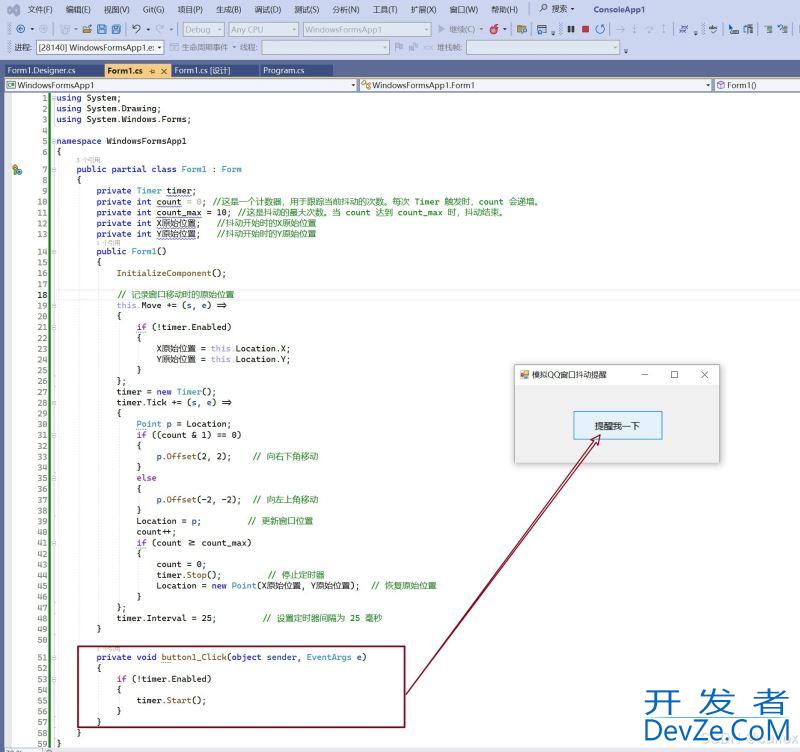
实现方法:
初始化:当窗体加载时,
Form1构造函数会被调用。它会初始化Move事件处理程序和Timer,并设置定时器的间隔为 25 毫秒。记录原始位置:每当窗体的位置发生变化时,
Move事件处理程序会记录窗口的当前位置,作为抖动前的原始位置。启动抖动:当用户点击按钮时,
button1_Click事件处理程序会被触发。如果定时器没有启动,则启动定时器,开始抖动效果。抖动过程:定时器每 25 毫秒触发一次
Tick事件,窗口会在水平和垂直方向上交替移动 2 个像素,产生抖动效果。抖动次数由count_max控制,总共抖动 10 次。恢复原始位置:当抖动次数达到
count_max时,定时器停止,窗口恢复到抖动前的原始位置。
这两种方法都是通过使用 System.Windows.Forms.Timer 和简单的数学运算,轻松实现 WinForms 窗口的抖动效果。这个效果不仅增加了用户的互动体验,还可以用于提醒用户注意某些重要的信息或操作。你可以根据需要进一步调整抖动的幅度、速度和次数,以达到最佳的效果。
以上就是C#实现winform窗口抖动效果的示例代码的详细内容,更多关于C# winform窗口抖动的资料请关注编程客栈(www.devze.com)其它相关文章!







 加载中,请稍侯......
加载中,请稍侯......
精彩评论